Modifier les permissions d'un utilisateur dans le répertoire du projet
Objectif
Modifier les permissions d'un utilisateur dans l'outil Répertoire au niveau du projet.
Éléments à considérer
- Permissions d'utilisateur requises :
- Permissions de niveau « Admin » dans l'outil Répertoire au niveau du projet
OU - Permissions « Standard » ou « Lecture seule » dans l’outil Répertoire au niveau du projet avec la permission granulaire « Gérer les modèles de permissions (attribuable uniquement) » activée sur votre modèle de permissions.
- Permissions de niveau « Admin » dans l'outil Répertoire au niveau du projet
- Information supplémentaire :
- Si vous avez un grand nombre d’utilisateurs Procore, nous vous recommandons d’utiliser des modèles de permissions au lieu de modifier les permissions de chaque utilisateur individuel. Voir Gérer les modèles de permissions de projet.
- Les utilisateurs disposant des permissions appropriées peuvent également suivre les étapes décrites dans Modifier le modèle de permissions de projet d’un utilisateur dans le répertoire de la compagnie.
- Dès que vous avez modifié ou défini les permissions d'un utilisateur, la modification des permissions prend effet immédiatement à la prochaine ouverture de session ou d’actualisation de la page.
Étapes
Modifier les permissions d'un utilisateur au niveau du projet
- Accédez à l'outil Répertoire au niveau du projet.
- Cliquez sur l’onglet Utilisateurs.
- Localisez l'utilisateur souhaité dans la liste. Voir Rechercher et filtrer le répertoire de projet.
- Cliquez sur Modifier.
Cela ouvre la page Modifier les informations de contact de l'utilisateur. - Faites défiler jusqu'à la zone « Modèles de permissions de projet ».
Le menue déroulant contient une liste de modèles de permissions globales et de modèles de permissions spécifiques au projet qui peuvent être appliqués au profil de l'utilisateur. Voir Quels sont les modèles de permissions de projet par défaut dans Procore? - Choisissez parmi ces options :
Gérer les permissions de projet de l'utilisateur avec un modèle de permissions
Si vous souhaitez gérer les permissions de projet de l’utilisateur avec un modèle (voir Gérer les modèles de permissions de projet), procédez comme suit :
- Dans le menu déroulant Modèle de permissions de projet , choisissez l’un des modèles disponibles.
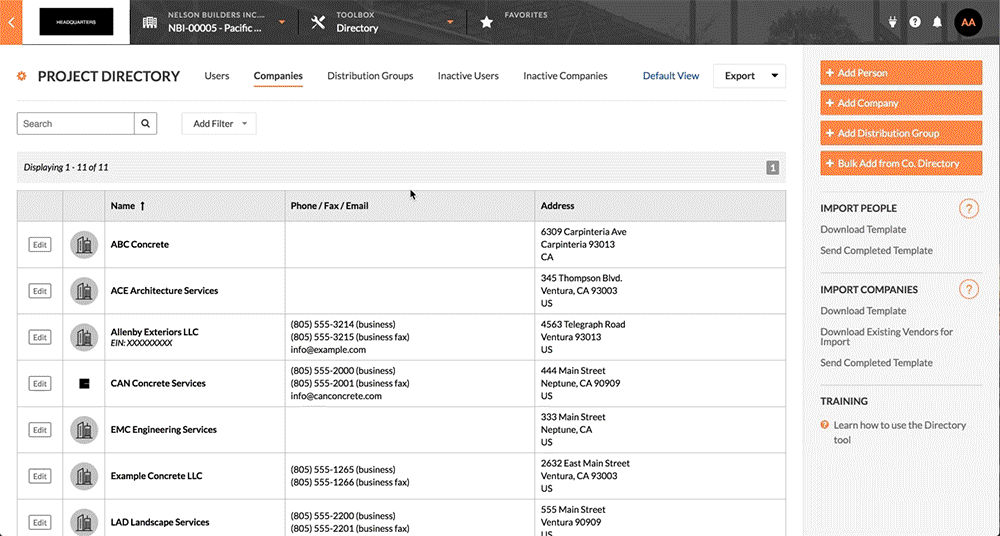
Notes:- En fonction du type d'activité de votre compagnie, Procore fournit un certain nombre de modèles de permissions de projet par défaut que vous pouvez appliquer. Voir Quels sont les modèles de permissions de projet par défaut dans Procore?
- Votre compagnie peut modifier les modèles de permissions de projet par défaut ou en créer de nouveaux pour répondre aux besoins spécifiques de votre compagnie ou de votre projet. Voir Gérer les modèles de permissions de projet.
- Faites défiler jusqu'au bas de la page. Cliquez ensuite sur Enregistrer ou Enregistrer et envoyer une notification.
Gérer manuellement les permissions de l'utilisateur sur le projet
Cette tâche ne peut être effectuée que par des utilisateurs disposant de permissions de niveau « Admin » sur l'outil Répertoire de niveau Projet.
Si vous préférez gérer les permissions de projet de l'utilisateur manuellement (c’est uniquement recommandé si vous avez un petit nombre d’utilisateurs Procore dans votre environnement), procédez comme suit :
- Dans le menu déroulant Modèle de permissions de projet, sélectionnez « Ne pas appliquer de modèle ».
- Choisissez les boutons d’option pour définir les permissions que vous souhaitez que l’utilisateur ait pour chaque outil de projet.
Note: Pour plus d’informations sur ce que chaque permission signifie, voir Que signifie chaque niveau de permission? Pour obtenir une liste complète de actions dans Procore et les permissions dont vous avez besoin pour accomplir ces choses, consultez Matrice des permissions d’utilisateur - Web et Matrice des permissions d’utilisateur - Mobile.
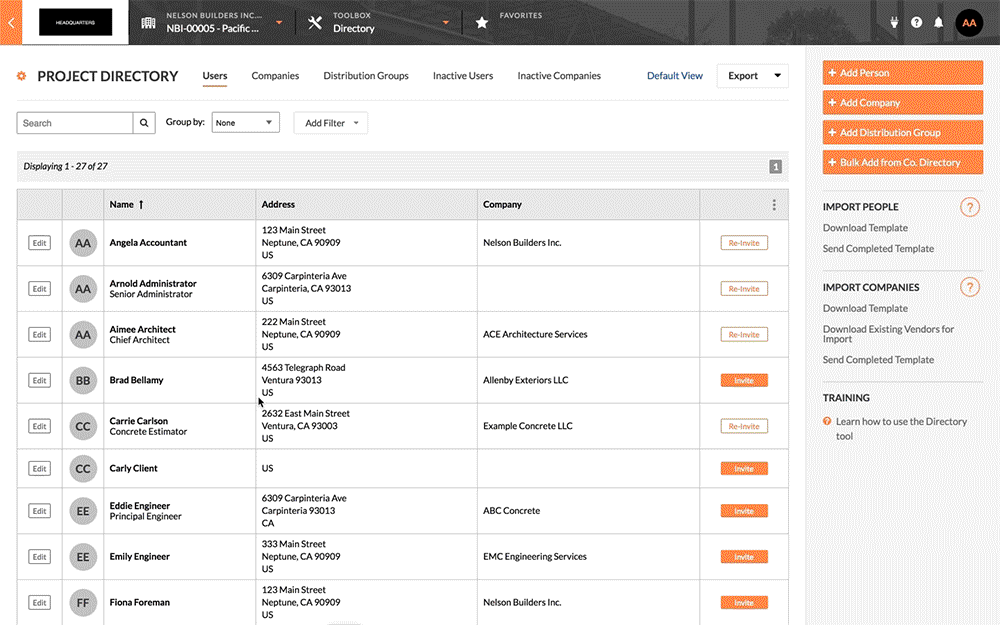
- Faites défiler jusqu'au bas de la page. Cliquez ensuite sur Enregistrer ou Enregistrer et envoyer une notification.

